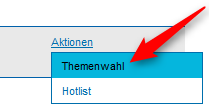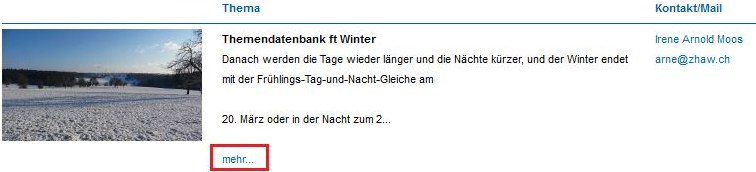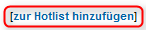Themenwahl
Ab den Tag X wird dem Modul die Themenwahl aufgeschaltet. Sie erkennen dies an dem Text "Thema noch offen".
Themen suchen und anschauen
Über die jeweilige Aktion "Themenwahl" gelangen Sie in die Themendatenbank.
Es werden Ihnen alle für dieses Modul zur Verfügung stehenden Aufträge angezeigt. Mit der Suchmaske können Sie die Suche nach diversen Kriterien einschränken.
Um ein Thema näher anzuschauen klicken Sie auf jeweiligen Link "mehr...".
Thema der Hotlist hinzufügen
Themen, die Sie für Ihre Arbeit interessieren, können Sie Ihrer Hotlist hinzufügen. Die Hotlist ist für die Themenzuteilung wichtig. Es wird versucht, auf Ihre Wünsche bestmöglichst Rücksicht zu nehmen. Wählen Sie dazu in der Themenansicht den Link "zur Hotlist hinzufügen".
Anmerkung: Sie können mehrere Themen in die Hotliste hinzufügen. Sobald Sie die maximale Anzahl erreicht haben, ist der Link "zur Hotlist hinzufügen" nicht mehr aktiv.
Handelt es sich bei der Arbeit um eine Gruppenarbeit, gilt die Hotlist pro Gruppe. Sobald ein Gruppenmitglied ein Thema der Hotlist hinzufügt, werden alle anderen per E-Mail Benachrichtigung darüber informiert.
Hotlist bearbeiten
Lesen Sie dazu bitte unter Hotlist bearbeiten.
Reservierte Aufträge
Wurden Sie bei einem Auftrag schon als Studierende/r vorgemerkt (das Thema wurde entsprechend reserviert), erscheint dieses Thema automatisch in Ihrer Hotlist. Allen anderen Teilnehmern steht dieses Thema dann nicht zur Verfügung.
Attachments (6)
- Manuals_IFM_038.jpg (41.0 KB) - added by admin 14 years ago.
- 2012-09-18_10h15_12.png (4.7 KB) - added by admin 13 years ago.
- 2012-09-18_10h16_13.png (5.7 KB) - added by admin 13 years ago.
- 2012-09-18_10h21_05.png (5.7 KB) - added by admin 13 years ago.
- Manuals_IFM_039.jpg (28.1 KB) - added by admin 13 years ago.
- 2012-09-18_10h26_23.png (2.3 KB) - added by admin 13 years ago.
Download all attachments as: .zip
![(please configure the [header_logo] section in trac.ini)](/complesis/chrome/site/logo.png)